إنها حقيقة لا جدال فيها أن أجهزة الهاتف المحمول عرضة لفقدان البيانات بسبب الحذف وإعادة ضبط الهاتف.
ربما كنت تتطلع إلى إعادة ضبط جهاز Samsung S8 / S8 + أو تريد مسح بعض الملفات الموجودة عليه لأسباب (تأخير خاصة) ، فمن الضروري أن تقوم بعمل نسخة احتياطية من Samsung S8 لتجنب الفقد التام للبيانات بعد إعادة التعيين أو الحذف. وبالتالي ، في هذه الصفحة ، سنرشدك إلى الحلول المثالية لنسخ البيانات احتياطيًا على Samsung S8 / S8 +. لذا ، تابع التمرير لاكتشاف المزيد.

الجزء 1: النسخ الاحتياطي Samsung S8 / S8 + إلى جهاز الكمبيوتر
هل تتطلع إلى عمل نسخة احتياطية من Samsung S8 / S8 + على جهاز كمبيوتر؟ حسنًا ، لقد قمنا بتغطيتك بأفضل حلول النسخ الاحتياطي للبيانات. تابع القراءة لمعرفة الطرق المختلفة التي يمكنك استخدامها لعملية نسخ احتياطي ناجحة لجهاز Samsung Galaxy S8.
الطريقة 1: النسخ الاحتياطي والاستعادة باستخدام MobileTrans [الخيار الأفضل]
الطريقة الأولى ، وفي الوقت ذاته ، أفضل طريقة للنسخ الاحتياطي في قائمتنا هي استخدام أداة النسخ الاحتياطي ، والنقل ، والاستعادة لبيانات MobileTrans. هذه الأداة المذهلة ، التي يثق بها ملايين المستخدمين على مستوى العالم لوظائفها من الدرجة الأولى.
نعم ، يتيح MobileTrans للمستخدمين على جميع المستويات إجراء نسخ احتياطي لجميع أنواع البيانات بسهولة على جهاز محمول بدءًا من بيانات Whatsapp ومقاطع الفيديو والصور والموسيقى وجهات الاتصال والرسائل وما إلى ذلك ، كل ما يتطلبه الأمر هو بضع نقرات فقط ، وإلى جانب ذلك ، لا تتطلب أي معرفة فنية لتوظيف الميزات المتقدمة للأداة.
MobileTrans - النسخ الاحتياطي لهاتف SamsunG S8
ينسخ احتياطياً Samsung S8 / S8 + إلى جهاز الكمبيوتر / جهاز Mac بسرعة!
- • النسخ الاحتياطي لأكثر من 18 من البيانات الهامة على جهازك إلى جهاز الكمبيوتر بنقرة واحدة.
- • استعادة ملفات النسخ الاحتياطي لأجهزة iOS / Android بسهولة.
- • يدعم نقل البيانات لأكثر من 18 نوع من البيانات بين أكثر من 6000 جهاز محمول.
- • يدعم نقل بيانات WhatsApp بين أجهزة iOS و Android
- • متوافق تمامًا مع Windows 11 أو Mac 12.0.
- • متوافق تمامًا مع iOS 15 و Android 12.0.

 4.5/5 ممتاز
4.5/5 ممتازدليل متدرج لإجراء نسخ احتياطي لـ Samsung S8 / S8 + باستخدام MobileTrans
الخطوة 1. افتح تطبيق MobileTrans على جهاز الكمبيوتر الشخصي الذي يعمل بنظام Windows / Mac > اختر "النسخ الاحتياطي والاستعادة" > انقر فوق "النسخ الاحتياطي" في خيار "النسخ الاحتياطي والاستعادة للهاتف".

الخطوة 2.
- قم بتوصيل جهاز SamsungS8 / S8 + بالكمبيوتر للتحقق من عملية "نقل الملفات" من الإشعار المنبثق على جهازك.
- بعد ذلك ، اختر فئات البيانات التي تريد نسخها احتياطيًا إلى جهاز الكمبيوتر الخاص بك. ثم انقر فوق ابدأ لبدء عملية النسخ الاحتياطي.

الخطوة 3. أخيرًا ، افصل جهازك عن الكمبيوتر بمجرد اكتمال عملية النسخ الاحتياطي.

ها قد تم كل شيء! النسخ الاحتياطي للبيانات باستخدام MobileTrans سهل للغاية. ومع ذلك ، إذا كنت تبحث عن استعادة البيانات باستخدام MobileTrans ، فستوجهك الخطوات أدناه خلال العملية.
الخطوة 1: ابدأ تشغيل أداة MobileTrans > حدد "النسخ الاحتياطي والاستعادة" من القسم العلوي > انقر فوق "استعادة" ضمن "النسخ الاحتياطي والاستعادة للهاتف".

الخطوة 2:
- قم بتوصيل Samsung S8 / S8 + بجهاز الكمبيوتر والسماح بنقل الملف من الإشعار المنبثق على جهازك. بعد ذلك ، حدد ملف النسخ الاحتياطي الذي ترغب في استعادته إلى جهازك.

الخطوة 3: حدد خانة الاختيار الخاصة بفئات البيانات التي تريد استعادتها وانقر فوق زر "ابدأ" لبدء العملية.
بمجرد الانتهاء من العملية بنجاح ، افصل الجهاز عن الكمبيوتر.

الطريقة 2: النسخ الاحتياطي Samsung S8 باستخدام Smart Switch للكمبيوتر الشخصي
Smart Switch هي أداة مفيدة أخرى يمكن استخدامها لعمل نسخة احتياطية من Samsung S8 على جهاز الكمبيوتر. تدعم الأداة النسخ الاحتياطي للبيانات واستعادة البيانات مثل الصور والموسيقى وجهات الاتصال وما إلى ذلك. بالإضافة إلى ذلك ، يتميز Smart Switch بواجهة بسيطة تسهل التنقل فيه. وبالتالي ، لا تحتاج إلى معرفة متقدمة لتتمكن من استخدامها.
راجع خطوات عمل نسخة احتياطية من Samsung S8 باستخدام Smart Switch أدناه ؛
الخطوة 1: قم بتحميل أحدث إصدار من Smart Switch وتثبيته على جهاز الكمبيوتر الخاص بك.
الخطوة 2: ابدأ تشغيل تطبيق Smart Switch وقم بتوصيل Samsung S8 / S8 + بجهاز الكمبيوتر باستخدام كابل USB الخاص به.
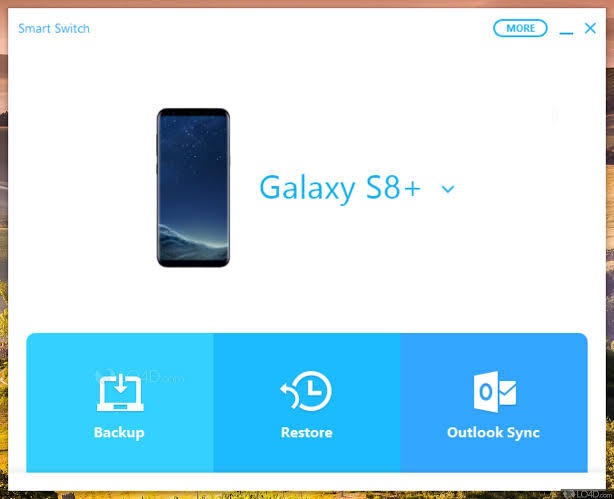
الخطوة 3: اختر "نسخ احتياطي" من الخيارات المعروضة في الصفحة الجديدة. بعد ذلك ، انتظر حتى يتم نسخ بيانات Samsung S8 احتياطيًا إلى جهاز الكمبيوتر الخاص بك.
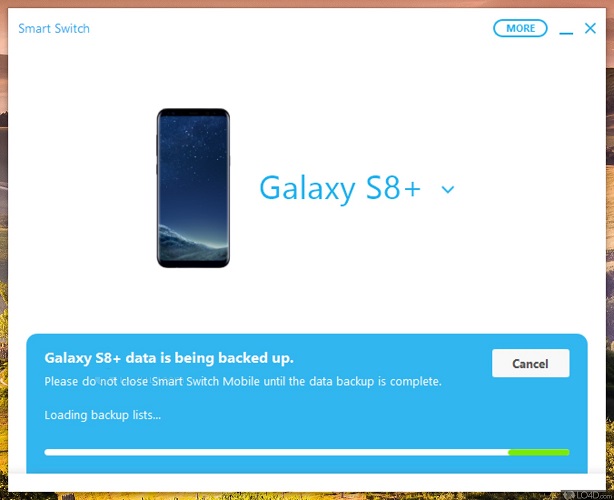
الطريقة 3: النسخ الاحتياطي لهاتف Samsung S8 عبر كابل USB
يمكن أيضًا نسخ Samsung S8 احتياطيًا عبر USB. نعم ، يمكن القيام بذلك عبر File Explorer على جهاز الكمبيوتر الخاص بك. ومع ذلك ، قد تستغرق هذه العملية وقتًا طويلاً خاصةً عند إرسال ملفات ضخمة.
اتبع الإجراءات الموضحة أدناه لإكمال العملية في غضون بضع نقرات.
الخطوة 1: قم بتوصيل Samsung S8 بجهاز الكمبيوتر الخاص بك ، ثم قم بالسماح بنقل الملفات من جهازك.
الخطوة 2: قم بتشغيل "تطبيق File Explorer على جهاز الكمبيوتر الخاص بك والتنقلانتقل إلى المجلد حيث قمت بحفظ الملفات التي تريد نسخها احتياطيًا.
الخطوة 3: أخيرًا ، قم بسحب وإفلات أو قم فقط بتمييز جميع الملفات التي تريد نسخها احتياطيًا ونقلها إلى مجلد مفضل على جهاز الكمبيوتر الخاص بك.
الجزء 2: النسخ الاحتياطي لجهاز Samsung S8 / S8 + إلى Google Drive
يعد النسخ الاحتياطي للبيانات عبر التخزين السحابي أحد أكثر الطرق شيوعًا المستخدمة في نسخ البيانات احتياطيًا مؤخرًا. ومع ذلك ، نظرًا لأن Samsung لم تعد تدعم سحابة Samsung ، فإن أفضل طريقة لنسخ البيانات احتياطيًا إلى وحدة تخزين سحابية هي استخدام محرك Google.
باستخدام Google Drive ، ستتمكن من حفظ بياناتك المهمة في التخزين المستند إلى السحابة والذي يمكن الوصول إليه من أي جهاز طالما أنك تتذكر تفاصيل تسجيل الدخول إلى حساب Google الخاص بك.
يوضح الدليل أدناه الخطوات البسيطة لعمل نسخة احتياطية من Samsung S8 / S8 + على Google drive.
الخطوة 1: قم بتشغيل تطبيق الإعدادات على Samsung S8 >انتقل إلى "الحسابات" ، ثم حدد "Google" لإضافة حساب google الخاص بك.
الخطوة 2: اعرض أنواع الملفات على شاشتك ، ثم حدد المربعات بجوار البيانات التي تريد نسخها احتياطيًا.
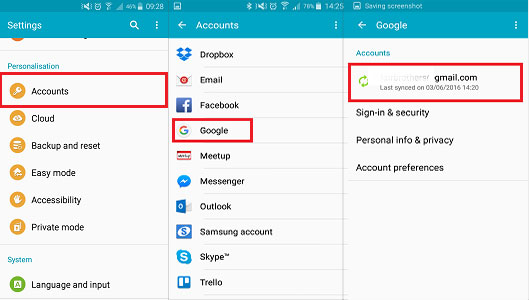
الخطوة 3: الآن اضغط على الروبوتات الثلاثة في الجانب الأيمن العلوي من الشاشة وانقر على "المزامنة الآن".
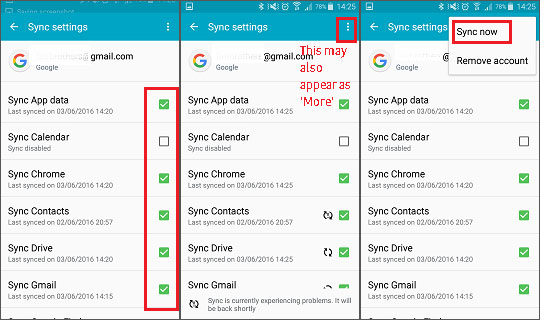
الجزء 3: مكافأة: النسخ الاحتياطي لجهاز Samsung S8 إلى أجهزة أخرى
إذا كنت تنوي التحول إلى هاتف جديد ، فيمكنك أيضًا نقل بياناتك المهمة من Samsung S8 إلى الهاتف الجديد مباشرةً. هنا ، يمكنك أيضًا الاعتماد على MobileTrans لإنجاز هذه المهمة بسهولة. تعرف على كيفية عمل نسخة احتياطية من Samsung S8 على أجهزة أخرى باستخدام MobileTrans الآن:
الخطوة 1: ابدأ تشغيل برنامج MobileTrans على كمبيوتر MAC / Windows الخاص بك ، ثم انقر فوق "نقل الهاتف" في القسم العلوي وحدد "نقل الهاتف إلى الهاتف.

الخطوة 2: قم بتوصيل Samsung S8 بالكمبيوتر في نفس الوقت باستخدام كابل USB الخاص به وقم بتوصيل الجهاز حيث تريد نقل البيانات أيضًا باستخدام USB الخاص به. سيتم الإشارة إلى Samsung S8 كمصدر وسيكون الجهاز الآخر هو الوجهة كما هو موضح في الصورة أدناه.

الخطوة 3: اختر فئة الملف الذي تريد نسخه احتياطيًا إلى الجهاز الآخر وانقر فوق زر "ابدأ" لبدء العملية.
الخطوة 4: سيستغرق النسخ الاحتياطي بضع دقائق حتى يكتمل. بعد ذلك ، افصل كلا الجهازين عن جهاز الكمبيوتر.

الخلاصة
لقد أدى عصر التكنولوجيا الحالي إلى البساطة في كيفية تنفيذ المهام المختلفة. لقد ولت الأيام التي كان بإمكانك فيها نسخ بياناتك احتياطيًا فقط عن طريق الحفظ على بطاقة SD ، والآن تم اختراع طرق وأدوات مختلفة لمساعدتنا في نسخ البيانات احتياطيًا على S8 / S8 + أو أي جهاز يعمل بنظام Android ببضع نقرات.
كما ترى من المقالة ، يمكنك نسخ البيانات احتياطيًا باستخدام إما أداة نسخ احتياطي متقدمة للبيانات مثل MobileTrans أو USB أو Smart Switch أو Google Drive. كل ما عليك فعله هو اختيار الطريقة التي تناسب احتياجاتك. ومع ذلك ، نوصي بشدة باستخدام MobileTrans لعملية نسخ احتياطي للبيانات خالية من الأخطاء وأكثر كفاءة.
اتجاهات جديدة
أهم الأخبار
جميع الفئات


MobileTrans - WhatsApp Transfer

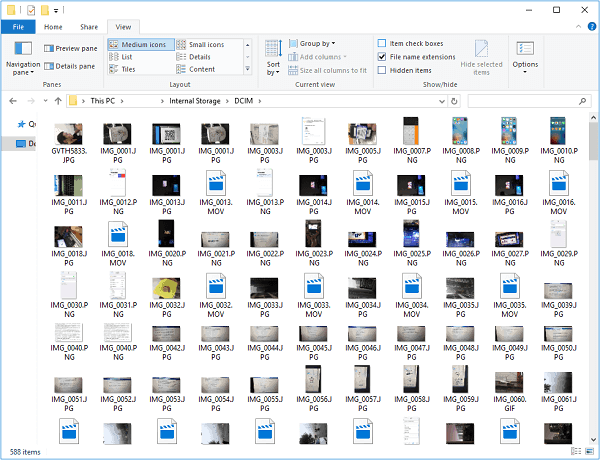

Sulaiman Aziz
معكم Sulaiman Aziz مسؤول تسويق المحتوى العربي لموقع MobileTrans. وهو برنامج رائع لنقل البيانات بين الأجهزة المختلفة. فنحن لدينا فريق بحث وتطوير يضم أكثر من ألف شخص. مما يجعلنا نضمن تزويدكم بأفضل الخدمات والبرامج.